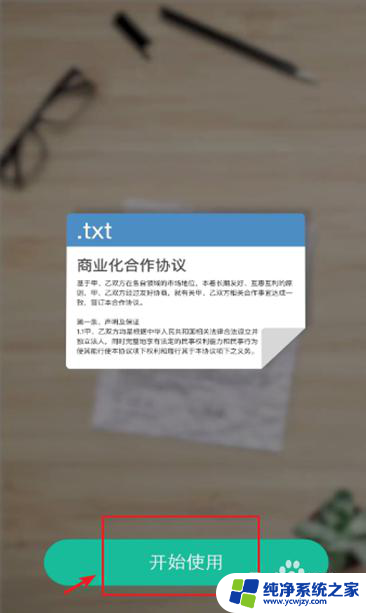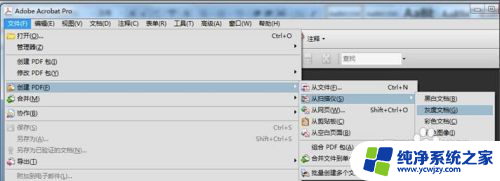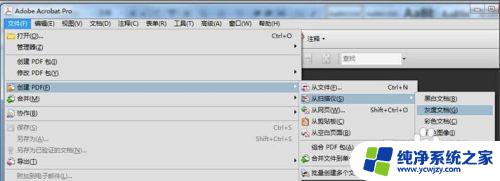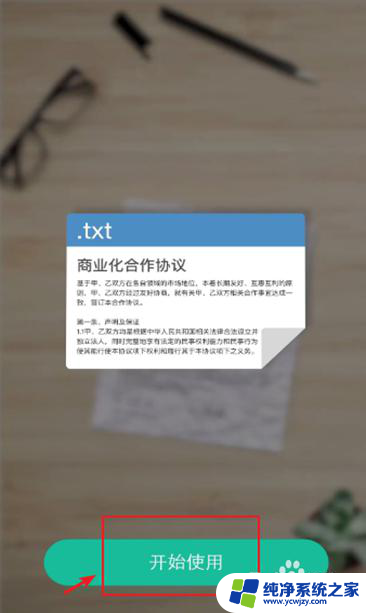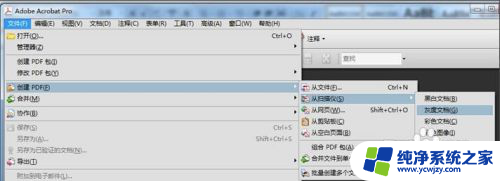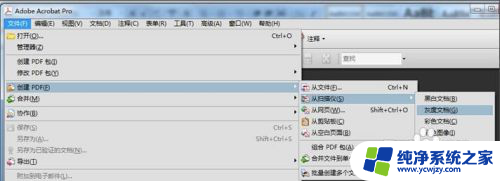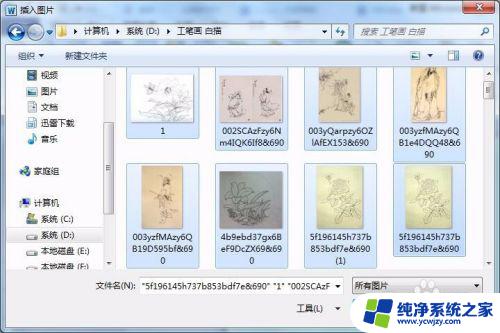怎么把打印好的文件扫描成电子版 打印机扫描功能如何将纸质文档转化为电子文档
更新时间:2023-12-19 12:47:28作者:yang
随着科技的不断进步,电子文档已经成为我们工作和生活中不可或缺的一部分,对于那些依然喜欢使用纸质文档的人们来说,将纸质文档转化为电子文档可能是一个棘手的问题。而幸运的是,现代打印机已经具备了强大的扫描功能,可以帮助我们将打印好的文件快速、简便地转化为电子版。究竟如何利用打印机的扫描功能将纸质文档转化为电子文档呢?接下来我们将详细探讨这个问题。
步骤如下:
1.文档放入扫描仪
把我们想要扫描的文件,放入的打印机的扫描仪里面。然后合好盖子。

2.控制面板
用鼠标点击电脑左下角的开始键,选择右侧的控制面板,点击进入。
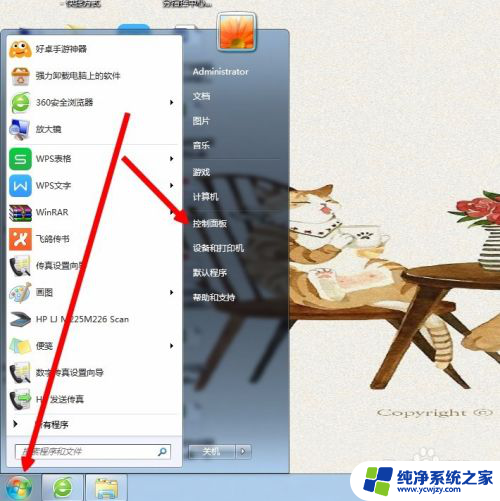
3.设备和打印机
在控制面板的很多选项中,找到设备和打印机,点击进入。

4.开始扫描
用鼠标右键点击我们的打印机图标,选择开始扫描。
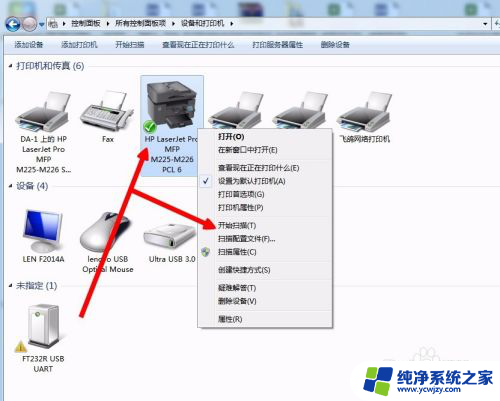
5.扫描配置
在配置页面,我们可以选择配置文件。图片格式和图片分辨率,然后点击开始扫描。
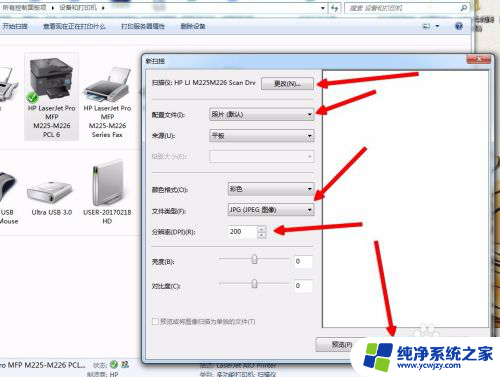
6.扫描完成
扫描完成后,会自动打开文件夹。就可以看到我们扫描得到的文件了。
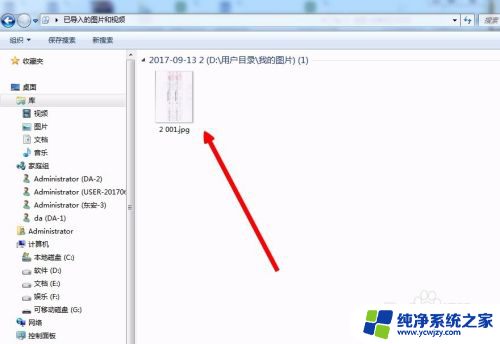
以上就是如何将打印好的文件扫描成电子版的全部内容,如果出现这种情况,可以尝试按照小编的方法解决,希望这对大家有所帮助。